
Mục lục:
- Tác giả John Day [email protected].
- Public 2024-01-30 13:33.
- Sửa đổi lần cuối 2025-01-23 15:15.

Trong dự án này, chúng tôi sẽ chế tạo một chiếc máy ảnh hỗ trợ Raspberry Pi có thể được sử dụng trong gian hàng chụp ảnh tại các bữa tiệc. Sau khi ảnh được chụp, nó có thể được đăng lên một tài khoản Twitter được chỉ định để mọi người xem sau. Hướng dẫn này sẽ bao gồm phần công nghệ của dự án này, để lập trình, thiết lập và một số hệ thống dây điện. Điều này cho phép bạn hoàn toàn tùy chỉnh gian hàng ảnh của riêng mình dựa trên vị trí bạn sẽ thiết lập và sở thích cá nhân.
Đây là những gì bạn sẽ cần:
Raspberry Pi 3 *: $ 34,49 (Bạn có thể sử dụng các phiên bản khác nhưng hướng dẫn này dựa trên 3)
Cáp HDMI *: $ 6,99
Chuột: $ 5,49
Bàn phím: $ 12,99
Thẻ microSD 8GB *: $ 7,32
Nguồn điện cho Raspberry Pi *: $ 9,99
Vỏ cho Raspberry Pi *: $ 6,98
PiCamera: $ 27,99
Breadboard: $ 6,86
1 nút bấm: $ 7,68
2 cáp jumper Nam-Nữ: $ 4,99
Màn hình cho HDMI (Bạn có thể sử dụng VNC hoặc SSH nếu bạn thích nhưng tôi sẽ không xem lại phần thiết lập ở đây)
Tất cả các mặt hàng có dấu hoa thị (*) đều có thể được mua cùng nhau tại đây: $ 69,99
Bạn có thể đã có hầu hết những thứ này nếu bạn đã từng sử dụng Raspberry Pi trước đây. Trước khi chúng ta bắt đầu hướng dẫn, tôi sẽ giả sử rằng bạn có phiên bản Raspbian mới nhất trên Raspberry Pi của mình. Nếu bạn cần giúp đỡ, hãy vào đây.
Bước 1: Sẵn sàng tham gia chương trình
Mở thiết bị đầu cuối trên Raspberry Pi của bạn (phím tắt: Ctrl-Alt-T).
Chạy dòng này: sudo apt-get update và sau đó sudo apt-get upgrade -y sẽ cập nhật các gói hiện tại của bạn và cài đặt một số gói mới.
Bây giờ, chúng ta sẽ tạo một tệp nơi chương trình Python của chúng ta sẽ cư trú. Nếu bạn muốn thực hiện việc này bằng GUI, hãy chuyển đến màn hình của bạn, nhấp chuột phải và nhấp vào Tạo mới - Tệp trống. Đặt tên tệp là "booth.py". Còn bây giờ, hãy để trống và lưu lại.
Nếu bạn muốn thực hiện bước đó bằng thiết bị đầu cuối. Nhập cd ~ / Desktop và sau đó sudo nano booth.py. Nhập bất kỳ thứ gì vào đó ngay bây giờ và thực hiện Ctrl-X rồi đến Y và sau đó Enter.
Bây giờ, chúng ta cần cài đặt một thư viện "Twython" mà chúng ta sẽ sử dụng để đăng hình ảnh lên Twitter.
Gõ vào terminal: sudo pip3 install twython
Ngoài ra, chạy sudo pip3 install twython --upgrade
Ngoài ra, hãy thực hiện sudo raspi-config và kích hoạt camera. Sau đó, khởi động lại.
Bây giờ bạn đã sẵn sàng để bắt đầu phần lập trình!
Bước 2: Lập trình
Truy cập tệp booth.py của bạn và dán mã đính kèm vào đó. Trong tệp đính kèm, mọi dòng đều được chú thích để bạn biết chính xác chuyện gì đang xảy ra. Trong bước tiếp theo, chúng tôi sẽ nhận được các mã thông báo cần thiết để API Twitter hoạt động.
Chúng tôi sẽ làm việc với các chân được xác định trong mã trong một bước trong tương lai để nối các nút nhấn.
Hy vọng rằng, bạn hiểu cách mã hoạt động thông qua các bình luận của tôi!
Bước 3: Thiết lập Twitter và thiết lập khởi động
Ở đây, tôi sẽ giả sử rằng bạn có Tài khoản Twitter mà bạn sẽ sử dụng. Nếu không, hãy tạo một cái ngay bây giờ.
Truy cập apps.twitter.com
Tạo ứng dụng mới
Điền vào các trường bắt buộc, chấp nhận thỏa thuận và tiếp tục
Kiểm tra với một hình ảnh ở trên để biết rằng bạn nhìn thấy cùng một màn hình với tôi.
Đi tới Chìa khóa và Mã thông báo Truy cập
Cuộn xuống và nhấp vào Tạo mã thông báo truy cập của tôi
Bây giờ lấy 4 mã thông báo mà bạn thấy và đặt chúng vào booth.py.
ck: Consumer Key, cs: Consumer Secret, at: access token, ats: Access Token Secret
Chúng tôi muốn có thể chạy chương trình khi Raspberry Pi khởi động bằng cách nhấp vào nút bắt đầu. Chúng tôi sẽ nối các nút sau, nhưng chúng tôi sẽ thực hiện bước khởi động ngay bây giờ. Đi tới thiết bị đầu cuối và nhập sudo nano /etc/rc.local
Trước khi thoát 0, nhập python3 /home/pi/Desktop/booth.py
Lưu tập tin
Bây giờ bạn đã hoàn tất việc thiết lập chương trình raspberry pi. Hãy nhớ rằng mọi thứ sẽ chỉ hoạt động trong trường hợp có Kết nối Wifi. Hãy chuyển sang phần phần cứng.
Bước 4: Phần cứng
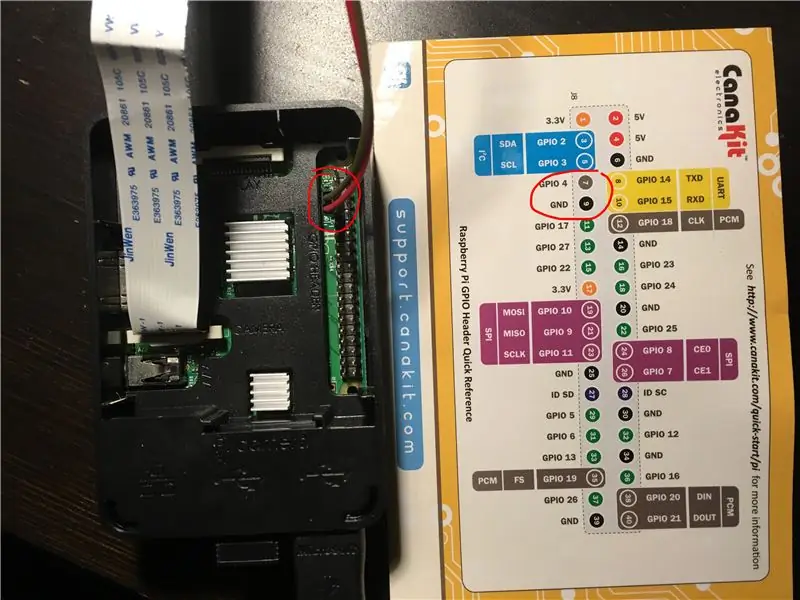

Tôi rất vui vì bạn đã làm được điều đó cho đến nay! Đầu tiên, chúng ta cần kết nối máy ảnh với Raspberry Pi của mình. Trang web này chỉ cho bạn cách kết nối vật lý với nó. Chúng ta cũng cần kết nối nút sẽ kiểm soát mọi thứ. Bạn cần 2 dây cáp đực-cái, breadboard và nút. Đặt nút trên giữa breadboard. Đặt hai dây dẫn vào hai dây dẫn ở một bên của nút (xem hình ảnh). Kết nối đầu cái của một dây với Nối đất trên Raspberry Pi và đầu kia với GPIO 4. Xem hình ảnh để biết vị trí kết nối hai dây đó.
Bây giờ bạn đã hoàn thành! Đây là cách bạn sử dụng tác phẩm mới của mình. Cắm raspberry pi vào nguồn điện và đợi nó bật. Nhấn nút và thả ra ngay sau đó, một bức ảnh sẽ được chụp và tải lên Twitter. Nếu bạn giữ nút trong 3 giây trở lên, Raspberry Pi sẽ tắt một cách an toàn (không chỉ rút phích cắm). Hãy thử điều này và xem liệu mọi thứ có hoạt động như mô tả hay không. Tất nhiên, nếu bạn có bất kỳ câu hỏi hoặc đề xuất nào, hãy để lại chúng trong phần bình luận.
Đề xuất:
Kết nối và trang bị thêm các giải pháp được kết nối của bạn với Hologram Nova và Ubidots: 9 bước

Kết nối và trang bị thêm các giải pháp được kết nối của bạn với Hologram Nova và Ubidots: Sử dụng Hologram Nova của bạn để trang bị thêm cơ sở hạ tầng. Thiết lập Hologram Nova bằng Raspberry Pi để gửi dữ liệu (nhiệt độ) đến Ubidots. Trong hướng dẫn sau, Ubidots sẽ trình bày cách thiết lập Hologram Nova bằng Raspberry Pi và hiển thị
Hướng dẫn kết nối PLSD: Kết nối với Apple TV Qua AirPlay [Không chính thức]: 10 bước
![Hướng dẫn kết nối PLSD: Kết nối với Apple TV Qua AirPlay [Không chính thức]: 10 bước Hướng dẫn kết nối PLSD: Kết nối với Apple TV Qua AirPlay [Không chính thức]: 10 bước](https://i.howwhatproduce.com/images/009/image-24281-j.webp)
Hướng dẫn kết nối PLSD: Kết nối với Apple TV Qua AirPlay [Không chính thức]: Hướng dẫn sau đây được cung cấp để minh họa quá trình kết nối với Apple TV trong phòng hội nghị qua AirPlay. Nguồn thông tin không chính thức này được cung cấp như một sự ưu đãi dành cho ban quản trị, nhân viên và những vị khách được ủy quyền của Học khu Địa phương Perkins
Tạo âm thanh nổi cho cửa hàng được kết nối Internet: 6 bước (có hình ảnh)

Tạo âm thanh nổi cho cửa hàng được kết nối Internet: Khi tôi bật đài trong khi lái xe, tôi chuyển sang đài phát thanh trường đại học địa phương 90,7 KALX. Qua nhiều năm và những nơi khác nhau tôi đã sống, tôi luôn nghe đài phát thanh của trường đại học. Nhờ sức mạnh của internet, giờ đây tôi có thể nghe
Kết nối Twitter với một dự án Eclipse với API Twitter4J: 5 bước

Kết nối Twitter với dự án Eclipse với API Twitter4J: Hướng dẫn này giải thích cách kết nối tài khoản Twitter với dự án Eclipse của bạn và cách nhập giao diện chương trình ứng dụng Twitter4J (API) để sử dụng các chức năng của nó để tự động đọc và ghi lên Twitter . Hướng dẫn này
Cách kết nối Pin Li Ion song song và nối tiếp: 5 bước (có hình ảnh)

Cách kết nối pin Li Ion song song và nối tiếp: Bạn có đang gặp vấn đề với việc sạc pin 2x3.7v được kết nối trong sereis. Đây là giải pháp đơn giản
